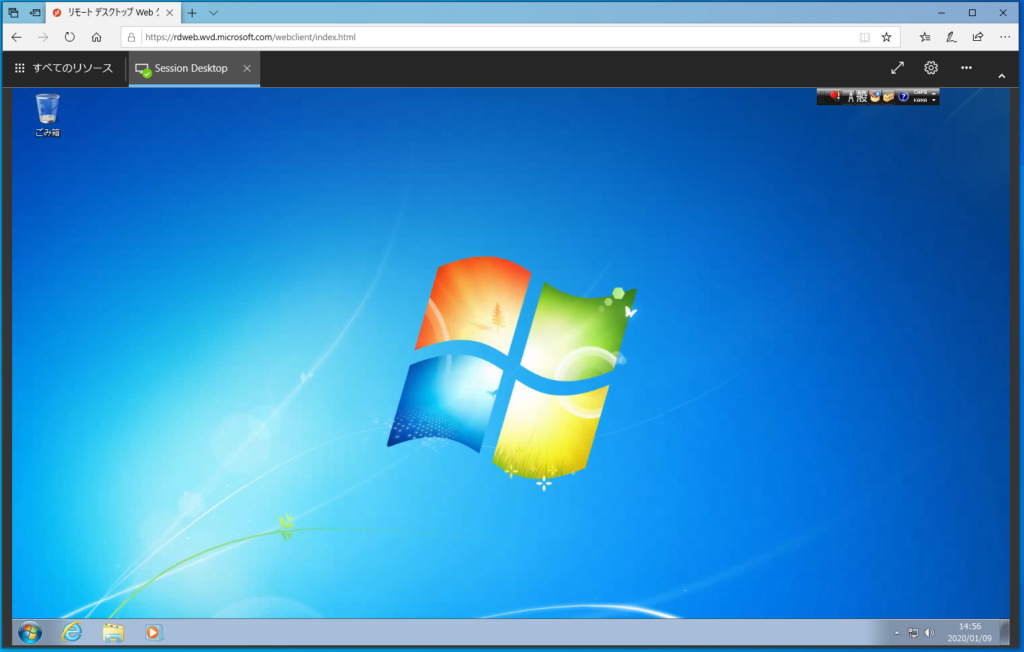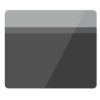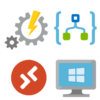Azure Virtual Desktop (AVD) では、Windows 7 もVDIとして利用できます。
また、Azure上で Windows 7 を動作させた場合、拡張セキュリティ更新プログラム(ESU)が適用され、最大3年間の延長サポートを無償で受けることができます。
今回は、Windows 7 のマスターイメージの作成とセッションホストへの展開までを試してみたいと思います!
※2023年1月10日 AVDでのサポートが終了しました。
全体の流れ
Step1:Windows 7 の作成
Step2:Windows 7 の日本語化
Step3:初期化とイメージ化
Step4:ドメイン参加
Step5:ホストプール の作成
Step6:セッションホスト の登録
事前に、下記Step4まで完了しておいてください。
・Azure Virtual Desktop Classic を構築する!
Step1:Windows 7 の作成
Marketplacesー[Microsoft Windows 7]
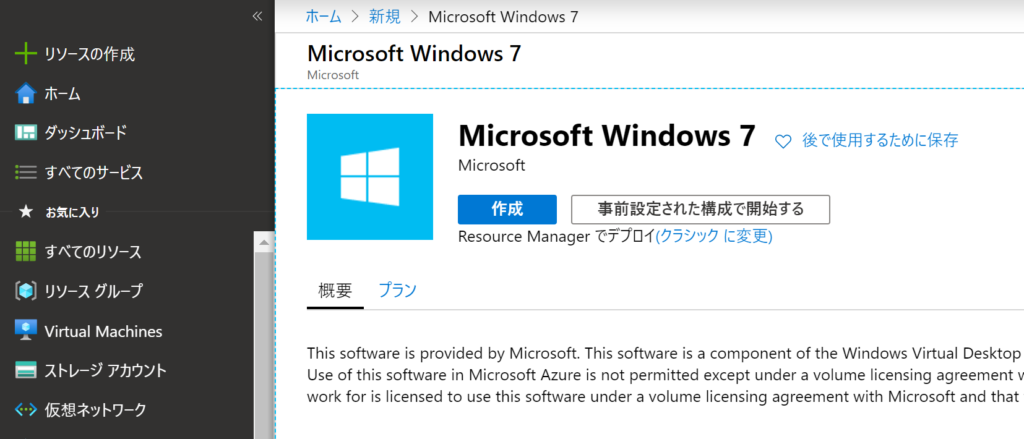
先ずは、[Windows Update]を実施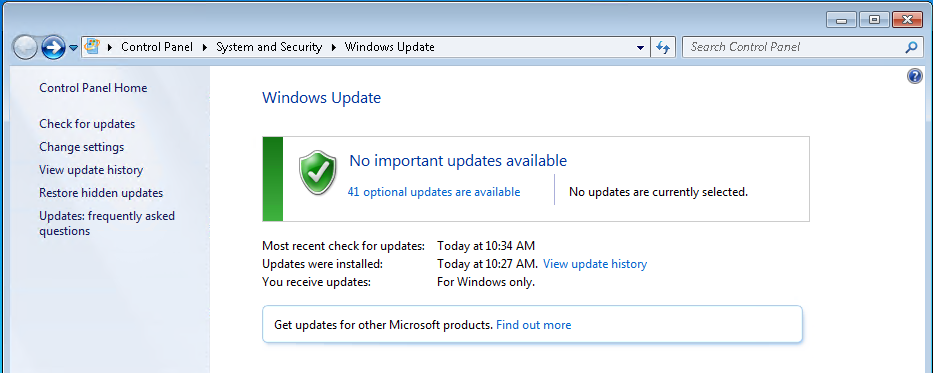
Optionalー[KB2592687]をインストール
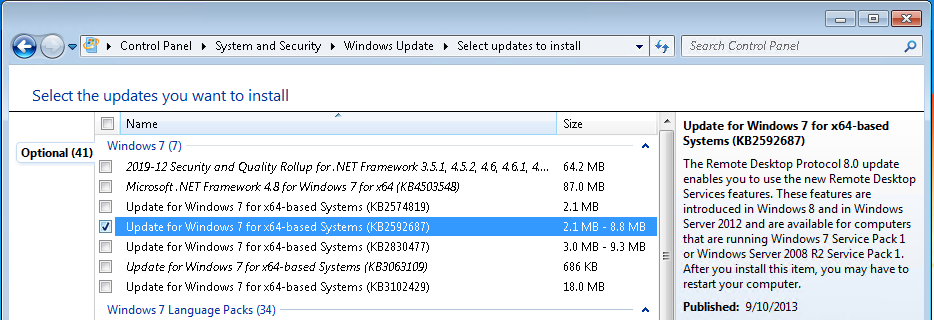
[Enable Remote Desktop Protocol 8.0]を有効化 ※RD Gatewayとの接続のために必要
[Computer Configuration]ー[Administrative Templates]ー[Windows Components][Remote Desktop Services]ー[Remote Desktop Session Host]ー[Remote Session Environment]
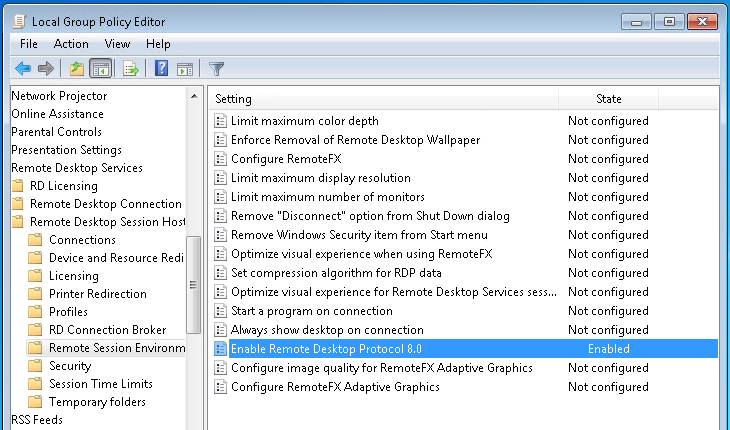
Step2:Windows 7 の日本語化
Optionalー[Japanese Language Pack]をインストール
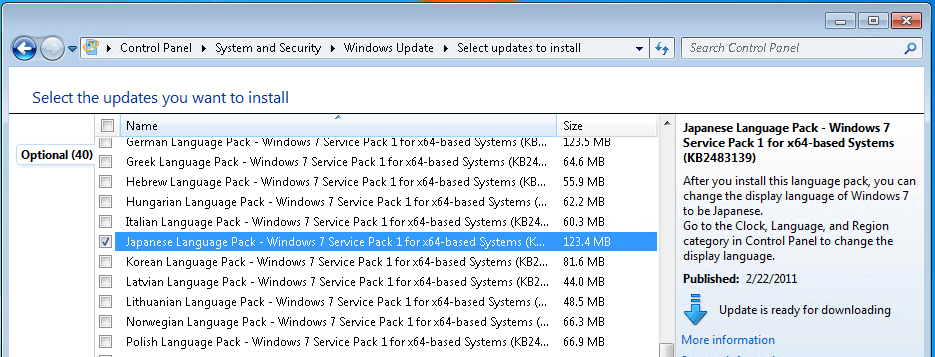
※インストール後、再起動
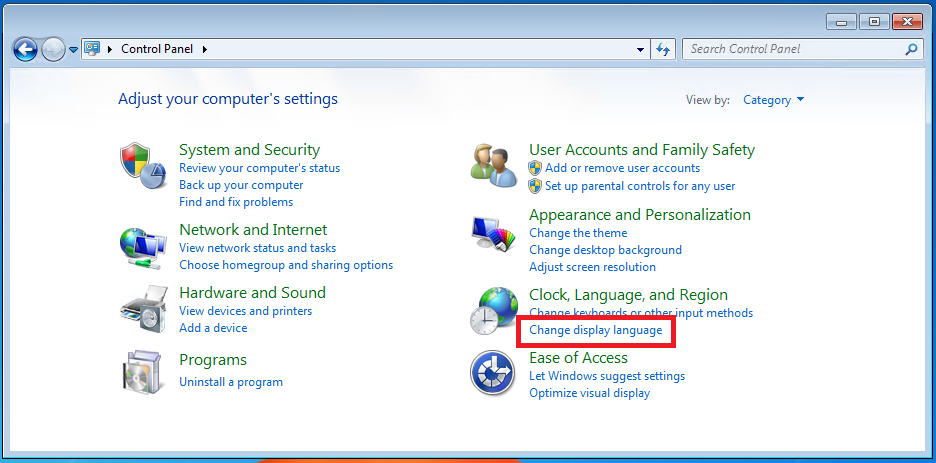
※[Japanese Language Pack]をインストールすると表示される
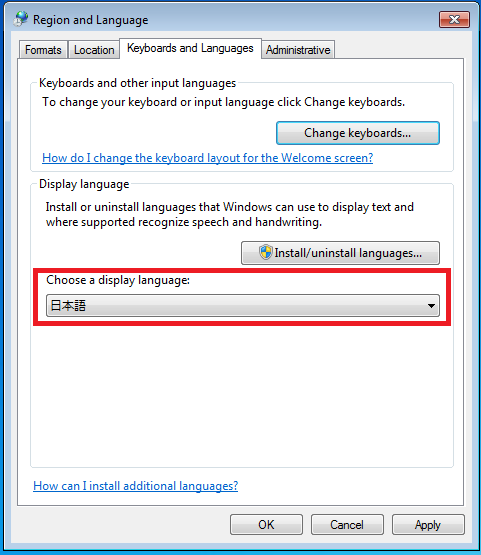
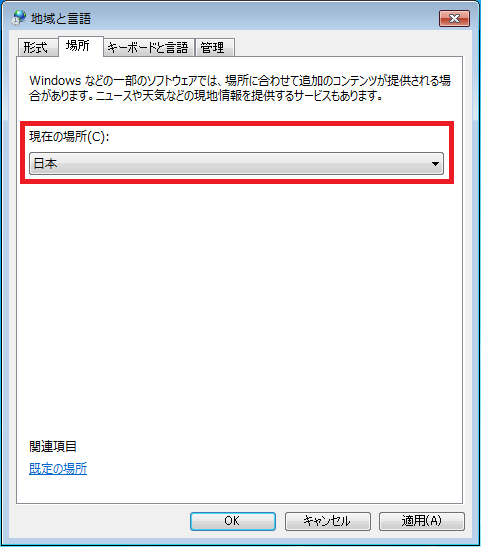
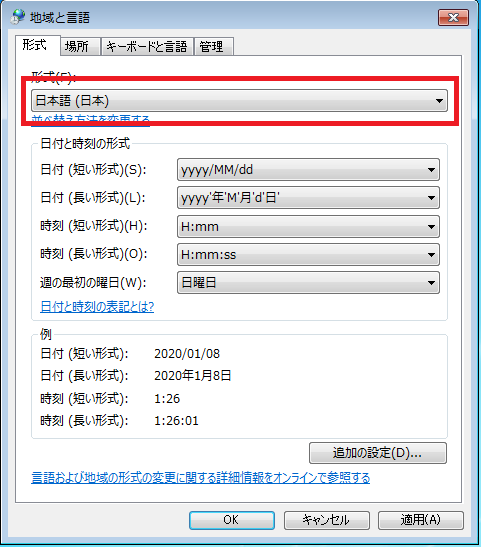
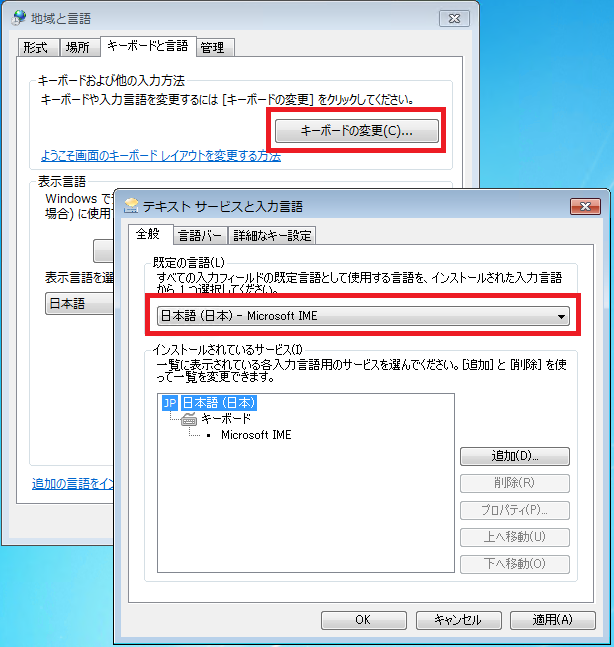
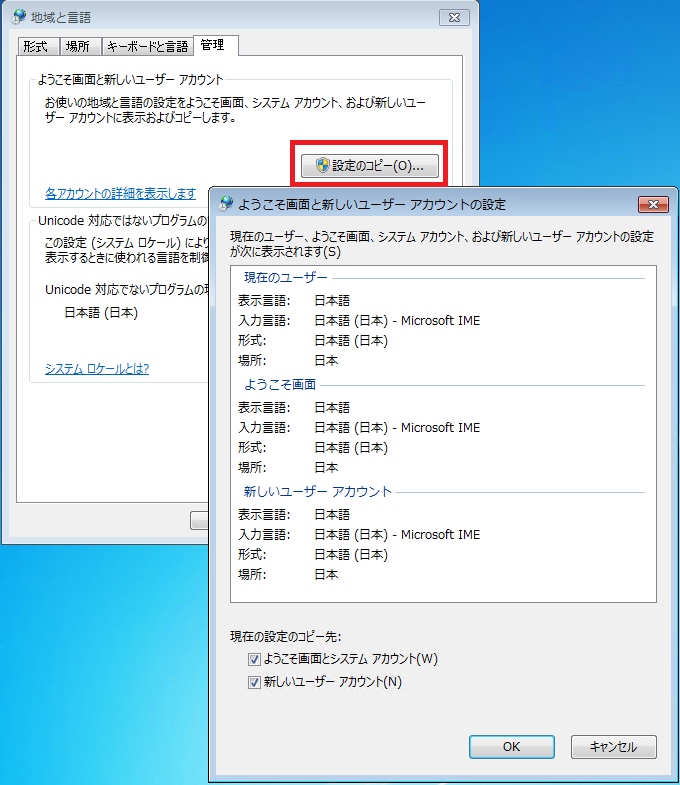
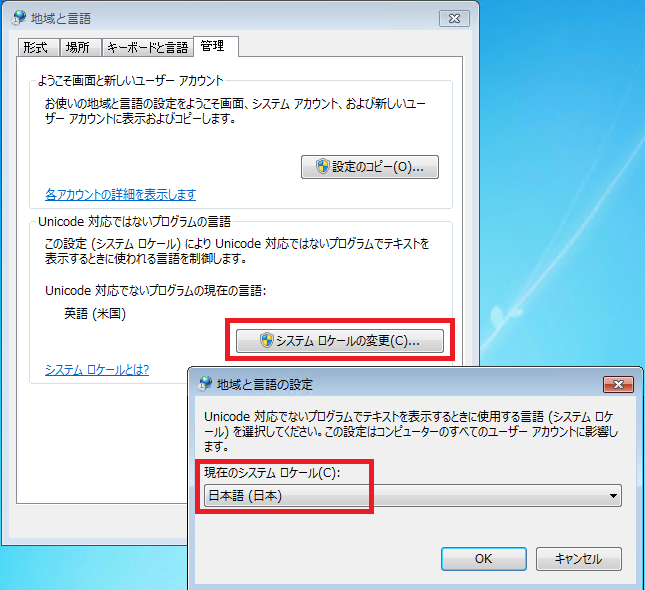
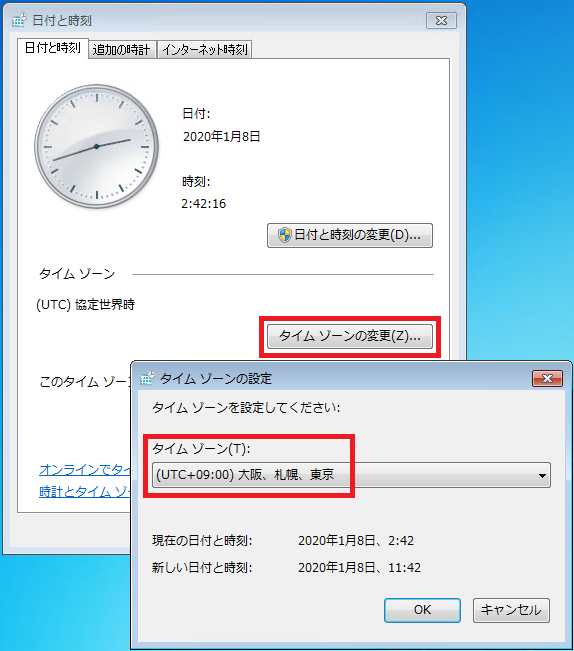
※必要なアプリケーションのインストールを実施
Step3:初期化とイメージ化
今後のマスターイメージ更新のために、ここでスナップショットを取得します。
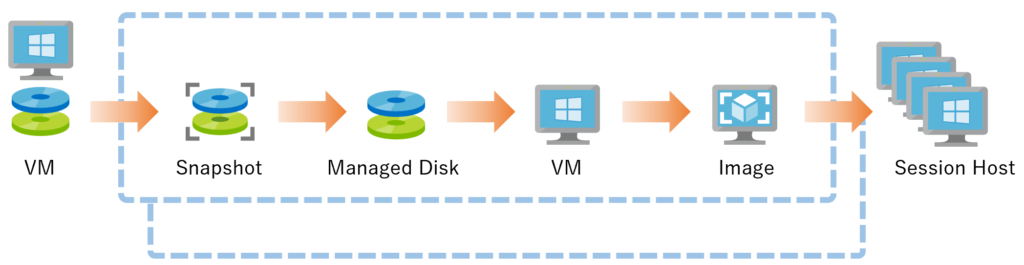
これまで作成してきた Windows 7 のスナップショットを取得
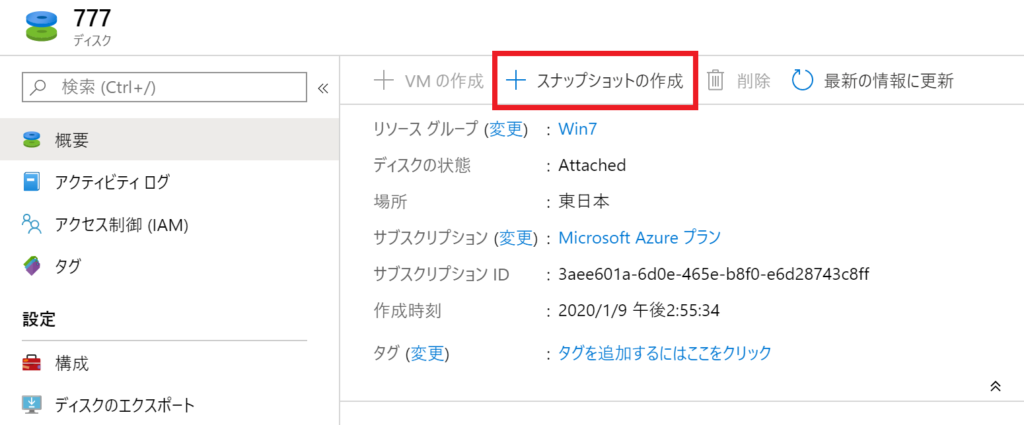
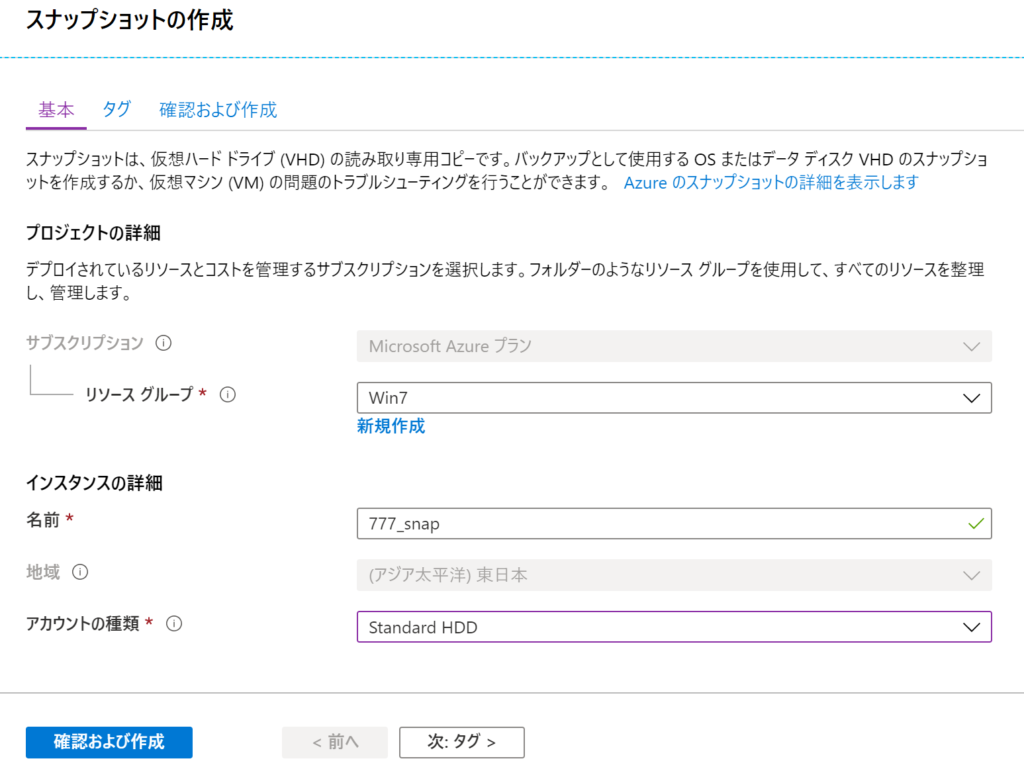
取得したスナップショットを元に管理ディスクを作成
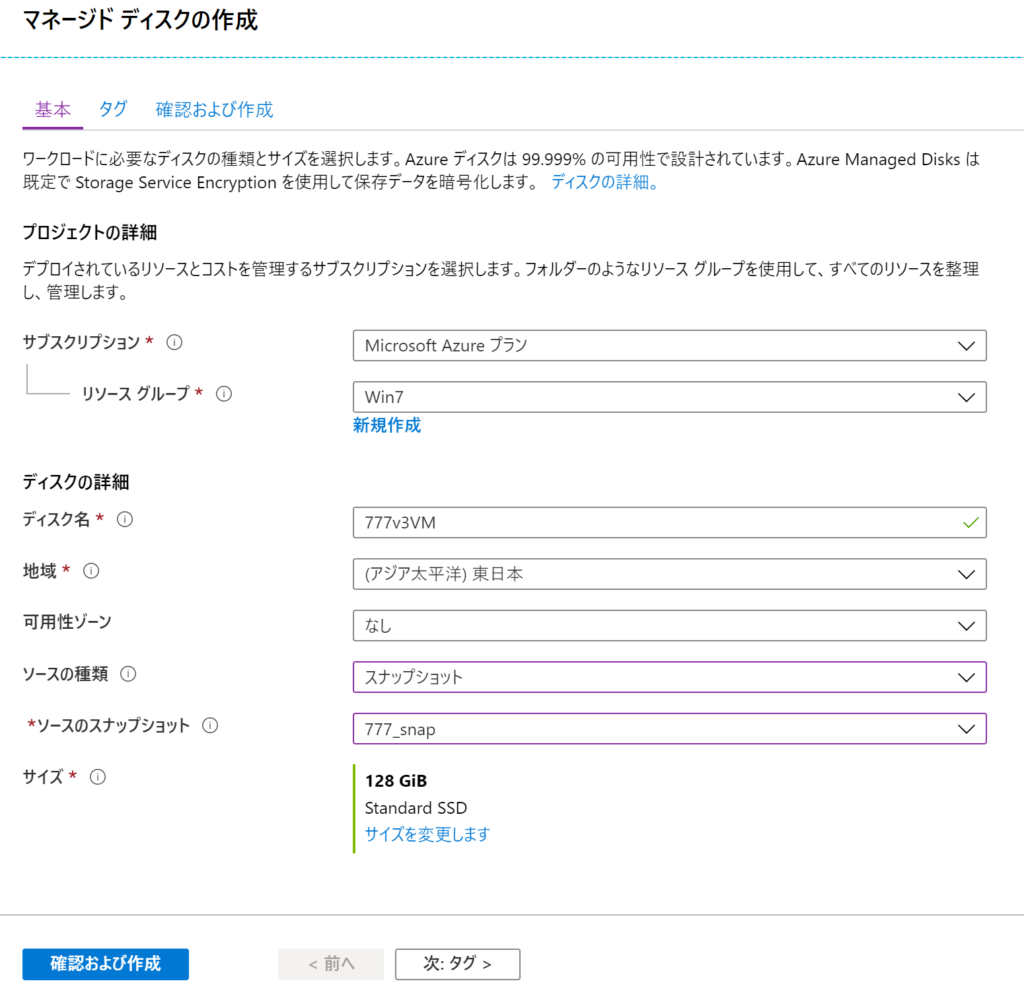
管理ディスクから、セッションホスト用のVMを作成
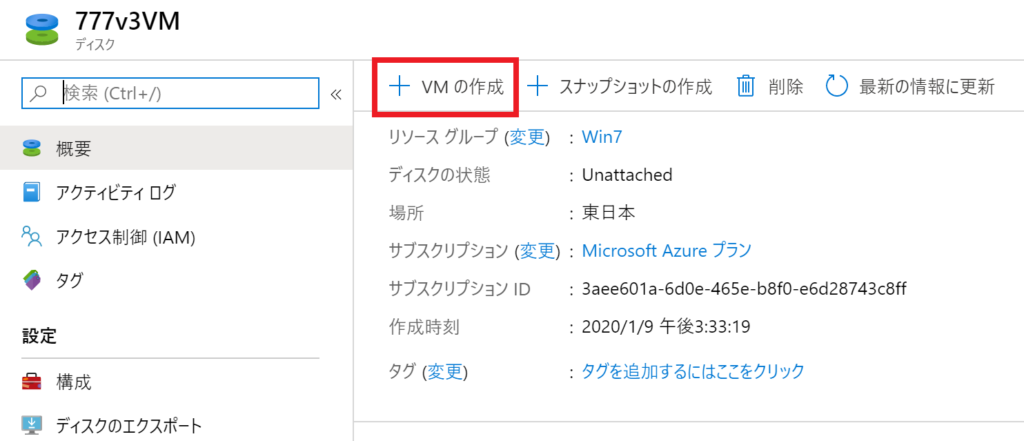
必要な設定を終えたら、最後に[sysprep.exe]を実行します。
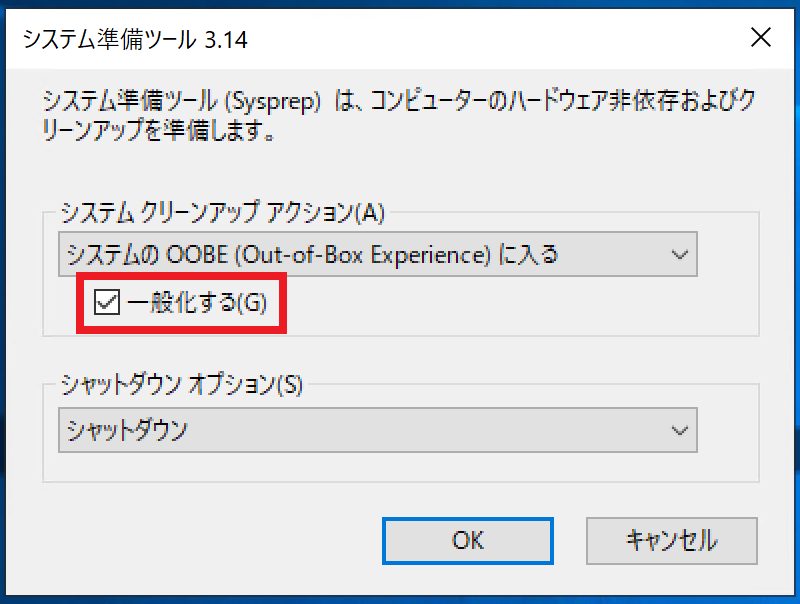
[キャプチャ]を選択し、イメージを作成します。

作成したイメージから、セッションホスト用のVMを作成
※大量展開する場合、このイメージから作成してください。
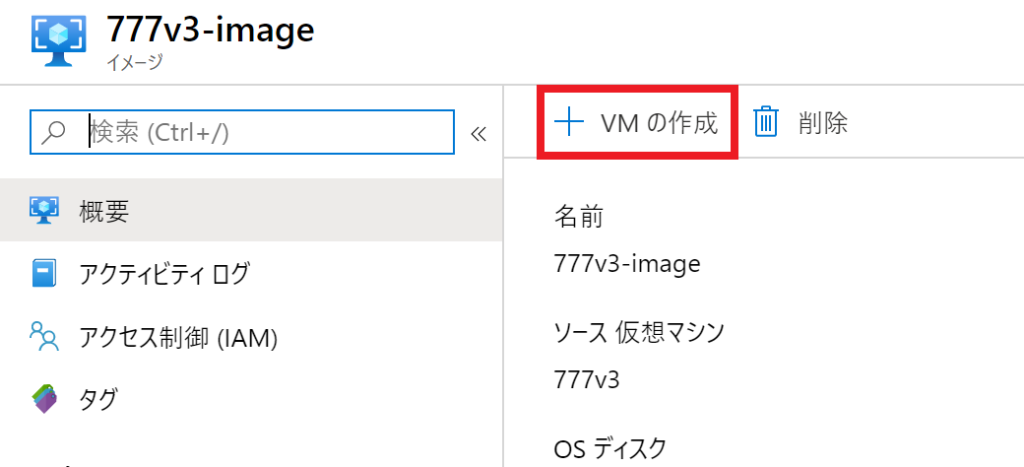
Step4:ドメイン参加
上記で作成した、セッションホスト用の Windows 7 にて通常のドメイン参加を実施
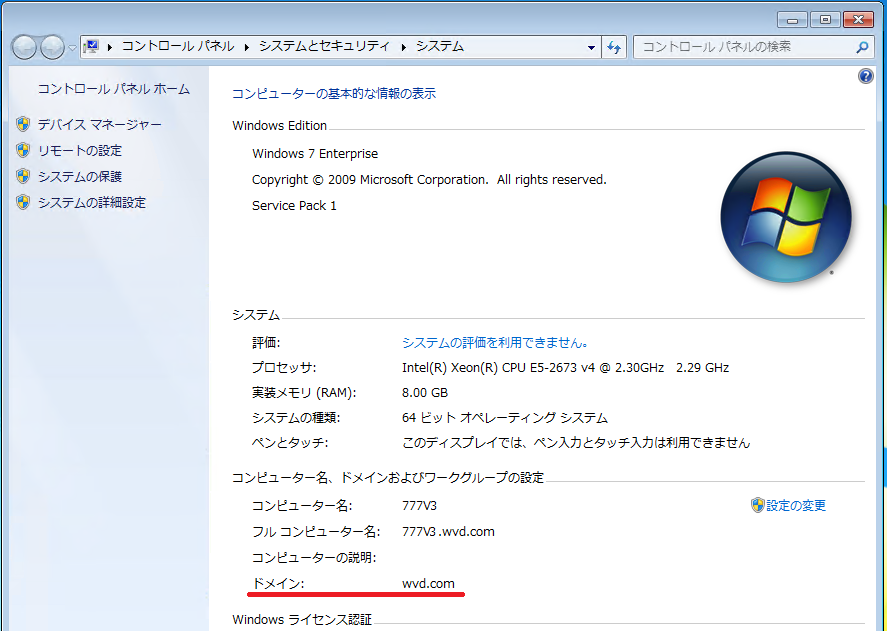
Step5:ホストプール の作成
作業用端末にて実施
※「Windows Virtual Desktop Cmdlets for Windows PowerShell」のインストールが必要
New-RdsHostPool -TenantName “taushiga” -Name “Win7”
※ホストプールの新規作成
New-RdsRegistrationInfo -TenantName “taushiga” -HostPoolName “Win7” | Select-Object -ExpandProperty Token > c:\registrationtoken.txt
※ホストプールにセッションホストを登録するためのトークンを作成
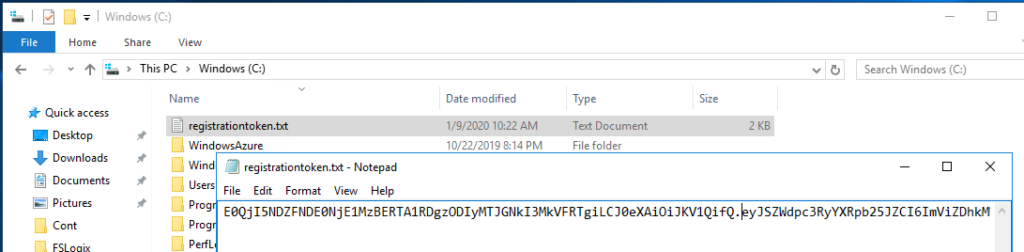
Add-RdsAppGroupUser -TenantName “taushiga” -HostPoolName “Win7” -AppGroupName “Desktop Application Group” -UserPrincipalName “user20@taushiga.onmicrosoft.com”
※ホストプールに対して、接続許可を与えるユーザーを登録
Step6:セッションホスト の登録
セッションホスト用の Windows 7 にて実施
下記、2つのエージェントをダウンロード
Microsoft.RDInfra.WVDAgent.Installer-x64-1.0.1288.2700.msi
Microsoft.RDInfra.WVDAgentManager.Installer-x64-1.0.1288.2700.msi
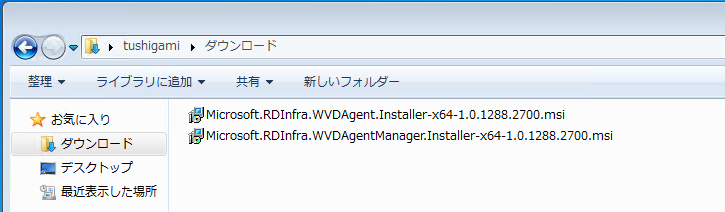
“Microsoft.RDInfra.WVDAgent.Installer-x64-1.0.1288.2700.msi”を実行
上記で作成した、トークンを貼り付ける
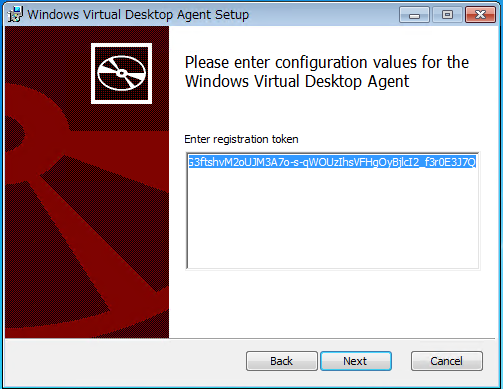
“Microsoft.RDInfra.WVDAgentManager.Installer-x64-1.0.1288.2700.msi”を実行
※通常インストール
それでは、確認してみましょう!
ホストプールにセッションホスト用VMが登録されている事を確認
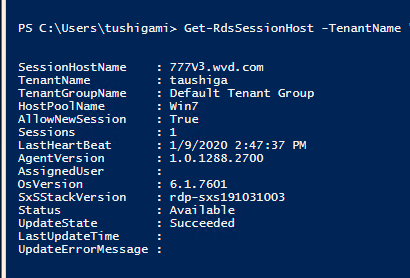
クライアントから接続できる事を確認